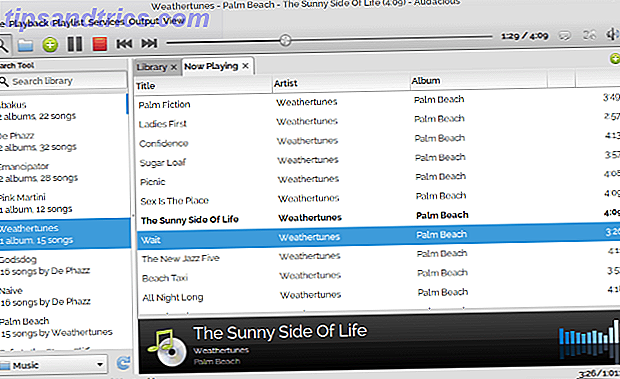Het Windows-register bevat allerlei manieren om uw computer aan te passen en problemen op te lossen. Windows-registerfouten repareren en wanneer niet te haken Windows-registerfouten repareren en niet te storen In de meeste gevallen zal het repareren van ons register niets doen. Soms veroorzaken registerfouten toch ravage. Hier zullen we onderzoeken hoe we registerproblemen kunnen identificeren, isoleren en verhelpen - en wanneer we helemaal niet lastig vallen. Meer lezen, maar het is niet echt gebruikersvriendelijk om in te werken. Lange rijen namen om locaties te vinden en een mogelijk verwarrende mappenstructuur kunnen gebruikers die het register bewerken frustreren.
Hier leest u hoe u uw meest bezochte locaties binnen handbereik kunt houden.
Houd er rekening mee dat het bewerken van het register uw computer kan beschadigen als u niet zeker weet wat u doet. Lees daarom onze handleiding over veilig gebruik van het register. Hoe u per ongeluk het Windows-register niet opknapt Hoe u niet per ongeluk het Windows-geheugen opknapt Register Werken met het Windows-register? Houd rekening met deze tips en u zult veel minder snel blijvende schade aanrichten aan uw pc. Lees meer voordat je ermee begint te spelen.
Is het menu-item Favorieten in de Windows-registereditor opgemerkt? Voeg favoriete registersleutels toe voor snelle navigatie.
- Steve Andrews (@SteveAndrews) 10 november 2009
Open de registereditor door regedit in het menu Start te typen en de beheerderprompt te accepteren. Zoek naar de map die u wilt bladwijzer voor toekomstig gebruik en klik er eenmaal op, zodat deze is gemarkeerd. Klik vervolgens op het menu Favorieten in de bovenste werkbalk. Als u op Toevoegen aan Favorieten ... klikt , wordt u gevraagd om deze locatie een naam te geven.
Zorg ervoor dat u de naam beschrijvend maakt, omdat deze u niet laat zien waar deze sleutel zich bevindt nadat deze is opgeslagen en u de naam niet kunt bewerken. Iets in verband met wat u op die locatie probeerde te repareren of aanpassen, is waarschijnlijk het beste.
Het is ook een goede truc op de korte termijn om ergens een bladwijzer te maken naar een wijziging, zodat je deze snel kunt terugzetten als het niet uitwerkt.
Als het eenmaal in uw favorieten staat, klikt u op elk gewenst moment op de knop Favorieten en kiest u de naam die u hebt ingevoerd om direct naar die plek te springen. Veel beter dan elke keer klikken, toch?
Wilt u meer controle over uw registerbewerking? Bekijk hulpmiddelen die u kunnen helpen bij het onderzoeken van het Windows-register 3 Hulpmiddelen voor het bewaken en onderzoeken van het Windows-register 3 Hulpmiddelen voor het bewaken en onderzoeken van het Windows-register Het Windows-register is een van de slechtst begrepen onderdelen van het Windows-besturingssysteem. We laten u tools zien die het register kunnen vereenvoudigen en u kunnen helpen bij het identificeren van problemen. Lees verder .
Welke registratielocaties komt u steeds weer tegen? Laat het ons hieronder weten!
Afbeelding: Gines Romero via Shutterstock.com